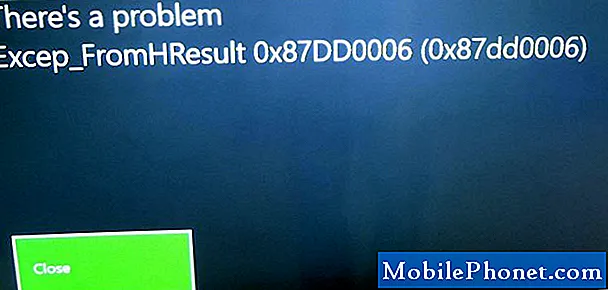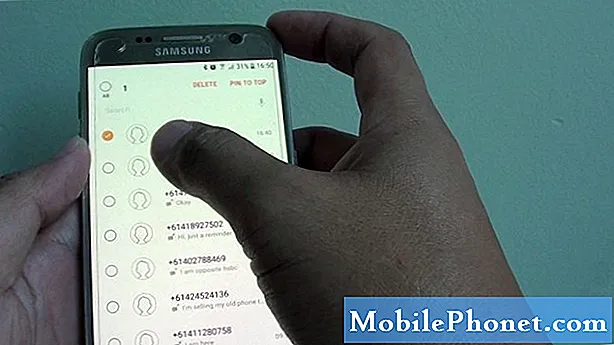Садржај
- Додавање Самсунг налога на Галаки Ноте 7
- Ажурирање података о Самсунг налогу на Галаки Ноте 7
- Додавање Гоогле налога у Галаки Ноте 7
- Постављање рачуна е-поште на Галаки Ноте 7
- Уклањање налога из Галаки Ноте 7
Овај пост ће вам помоћи да подесите своје рачуне и профиле, укључујући #Самсунг налог, Гоогле налог и друге налоге е-поште на новом паметном телефону Самсунг Галаки Ноте 7 (# Ноте7). Самсунгов најновији водећи уређај Галаки Ноте 7 се до сада сматра најмоћнијом варијантом Галаки Ноте-а која долази са импресивним естетским дизајном. Опремљен је низом нових и побољшаних функција и услуга за обећавајуће корисничко искуство паметног телефона. Ако имате само свој део тако позамашне слушалице, овај садржај ће вам помоћи да из њега извучете максимум.
Додавање Самсунг налога на Галаки Ноте 7
Постављање или додавање Самсунг налога омогућава вам приступ Самсунг ексклузивним апликацијама и услугама, као и ексклузивним понудама и погодностима. Ако то још нисте урадили и потребна вам је помоћ, следите ове кораке:
- Славина Апликације са почетног екрана.
- Затим додирните Подешавања.
- Од Подешавањаекран, померите се до и тапните на Цлоуд и рачуни од датих опција.
- Славина Рачуни наставиће се.
- Славина Додај налог под Рачуни опције менија.
- Видећете листу различитих типова налога које треба створити. Славина Самсунг налог да бисте наставили са подешавањем Самсунг налога.
- Ако се то затражи, унесите ИД е-поште Самсунг налога и Лозинка. Обавезно унесите тачне податке да бисте избегли грешке.
- Додирните Пријавите се дугме за наставак.
Следите упутства на екрану да бисте довршили поступак.
Ажурирање података о Самсунг налогу на Галаки Ноте 7
Ако сте већ поставили Самсунг налог на свом новом телефону и требате унети неке измене у било који од својих личних података, следећи кораци ће вам то помоћи. Само следите ове процедуре у случају да требате да ажурирате податке за контакт Самсунг налога или лозинку са новог уређаја:
- Славина Апликације са почетног екрана да бисте започели.
- Затим додирните Подешавања.
- На екрану подешавања додирните да бисте изабрали Цлоуд и рачуни.
- Славина Рачуни наставиће се.
- У опцијама менија Рачуни додирните Самсунг налог. Тада ћете видети детаље о свом Самсунг налогу.
- Славина Профил под Генерал одељак.
- На следећем екрану можете да уредите свој Лозинка за Самсунг налог ако желиш. Након што извршите неопходне промене, тапните на Потврди наставиће се.
- Од Екран Самсунг налога, видећете две картице, наиме Инфо и Сигурност картице.
Тхе Картица Инфо садржи ваше основне информације. Да бисте унели промене у било коју од доступних
ставке, само додирните Уредити (оловка) икону који се налази поред предмета или информација које треба ажурирати.
На пример, за уређивање вашег Име, тапните на Уредитиикону поред Име а затим извршите промене. Урадите исто са осталим атрибутима.
Када завршите са изменама основних података, додирните Сигурносттаб. У овом одељку можете да видите поставке лозинке за свој уређај, као и информације о уређају. Можете да промените лозинку за свој Самсунг налог и да видите друге уређаје повезане са вашим Самсунг налогом.
Ако желите да промените лозинку, једноставно додирните Променадугме и следите упутства на екрану да бисте довршили поступак.
- Након што промените подешавања лозинке на телефону, додирните Инфотаб.
10 Прегледајте своје измењене информације. Поново тапните на Уредитиикону поред података које је потребно изменити ако је потребно.
- Потврдите промене и додирните Близу када завршите са ажурирањем података о Самсунг налогу.
Додавање Гоогле налога у Галаки Ноте 7
Следећи кораци ће вам помоћи да подесите или додате Гоогле налог на нови паметни телефон Галаки Ноте и имате приступ Гмаил е-порукама у покрету. Постављање Гоогле налога на уређају такође ће синхронизовати Гооглеове апликације, укључујући Гмаил и Плаи Сторе, за употребу на више уређаја. Ево како започети:
- Славина Апликације са почетног екрана.
- Затим додирните Подешавања.
- Померите се до и тапните да бисте изабрали Цлоуд и рачуни са екрана Подешавања.
- Славина Рачуни да наставите.
- Славина Додајте рачуне да бисте прегледали све расположиве типове рачуна за подешавање.
- Додирните да бисте изабрали Гоогле са списка.
- Унесите своју Гоогле емаил или Гмаил адреса е-поште. Обавезно укључите @ гмаил.цом, а затим додирните Следећи наставиће се.
Белешка: У случају да још увек нисте отворили Гмаил налог и желите да га имате, додирните „Или отворите нови налог“ и следите упутства на екрану да бисте довршили поступак.
- Унесите тачну лозинку за Гмаил налог е-поште, а затим додирните Следећи.
- Ако се од вас затраже услови услуге и политика приватности, прочитајте и прегледајте информације, а затим додирните Прихвати да се договоре и наставе.
- Читај и Прегледајте информације о Гоогле услугама а затим тапните на Следећи да бисте довршили поступак подешавања Гмаил налога на уређају.
Постављање рачуна е-поште на Галаки Ноте 7
Баш као и други претходни Галаки уређаји, такође можете да подесите или додате свој лични налог е-поште у Галаки Ноте 7. Следећи кораци ће вам помоћи да подесите личне налоге е-поште као што су ПОП3, ИМАП и Мицрософт Екцханге АцтивеСинц и започнете проверу личних имејлови у покрету.
- Славина Апликације са почетног екрана да бисте започели.
- Затим додирните Самсунг.
- Додирните да бисте изабрали Емаил из Самсунг менија.
- Наставите тапкајући Додајте нови налог.
Белешка: Можете и једноставно да одете на Апликације-> Подешавања-> Облак и налози-> Налози а затим следите упутства на екрану да бисте довршили поступак.
- Унесите своју адресу е-поште и лозинку у дата поља за унос.
- Да бисте наставили са аутоматским подешавањем, тапните на Пријавите се. Избором ове методе омогућићете уређају да покуша да доврши поступак подешавања претраживањем поставки вашег сервера е-поште.
Ако се одлучите за ручно подешавање налога, додирните Ручно подешавање. У том случају мораћете да унесете потребна подешавања сервера за свој налог е-поште.
Да бисте наставили са овим водичем, додирните Ручно подешавање.
- Додирните да бисте изабрали врсту е-поште коју желите да подесите. Да бисте наставили са овим водичем, додирните ПОП3 налог.
- Можете да користите подразумеване поставке или их по потреби измените.
- Када завршите са подешавањима сервера, додирните Пријавите се наставиће се.
Белешка: Ако су поставке сервера нетачне, видећете екран у којем се тражи да потврдите своја подешавања и покушате поново. У том случају унесите тачна подешавања сервера. Можда ћете морати да контактирате свог добављача е-поште за тачне информације о серверу ако је потребно.
- Сачекајте да се уређај покуша повезати са сервером помоћу подешавања која сте унели. Ако је веза успешна, од вас ће се затражити Распоред синхронизацијеекран.
- Наведите или одаберите жељене опције синхронизације или начин на који желите да се телефон синхронизује са тим налогом.
- Када завршите са одабиром, додирните Пријавите се.
- Од Екран за уређивање имена, рачуну можете дати име и унети име које желите да се појављује у одлазним порукама.
- Славина 'Готово' да доврши процес.
Белешка: Следите иста упутства са подешавањем ПОП3 налога приликом подешавања ИМАП налога.
Уклањање налога из Галаки Ноте 7
Ако сте грешком додали налог и желите да га уклоните са уређаја, ови кораци ће вам помоћи да то урадите. Опет, препоручује се уклањање налога са уређаја ако се више не користи или ако више не желите да се синхронизује са уређајем. То је један од начина да ослободите део интерне меморије телефона. Једном када је налог избрисан, више нећете имати приступ ниједном од његових података. Ево како то радите:
- Славина Апликације са почетног екрана.
- Славина Подешавања.
- Дођите до и тапните на Цлоуд и рачуни.
- Славина Рачуни наставиће се.
- Додирните да бисте изабрали налог који желите да уклоните. Да бисте наставили са овим водичем, додирните Гоогле од Одељак рачуна.
- На Гоогле екран, тапните на Икона менија представљене три вертикалне тачке смештене у горњем десном углу екрана.
- Славина Уклоните налог из опција менија.
- Ако се од вас затражи упозорење, тапните на Уклоне налог опција за потврду акције. Сачекајте да уређај доврши поступак брисања Гмаил налога.
И то би било све за овај водич. Будите у току да бисте сазнали више водича и чланака са упутствима за попуњавање наше наменске странице Напомена 7 на овој веб локацији.
ПОВЕЖИТЕ СЕ СА НАМА
Увек смо отворени за ваше проблеме, питања и сугестије, зато нас слободно контактирајте попуњавањем овог обрасца. Ово је бесплатна услуга коју нудимо и за њу вам нећемо наплатити ни липе. Али имајте на уму да свакодневно примамо стотине е-порука и да нам је немогуће одговорити на сваки појединачни. Али будите уверени да читамо сваку поруку коју примимо. За оне којима смо помогли, проширите вест тако што ћете наше постове делити са пријатељима или једноставно лајкати нашу Фацебоок и Гоогле+ страницу или нас пратити на Твиттеру.